Wie man eine Facebook-Story erstellt

Facebook-Geschichten machen viel Spaß. Hier erfahren Sie, wie Sie eine Story auf Ihrem Android-Gerät und Computer erstellen können.
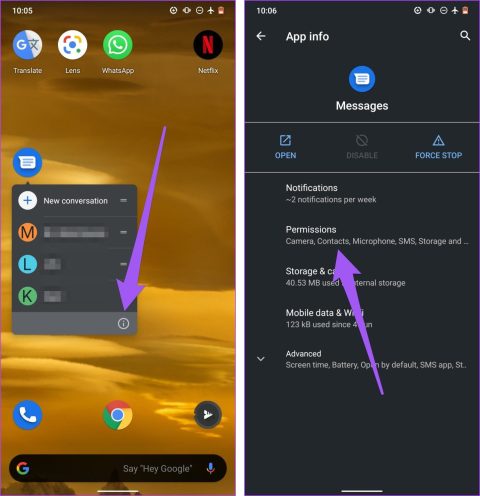
Wird in der Benachrichtigungsleiste Ihres Android-Geräts die Fehlermeldung „Nachricht nicht gesendet“ angezeigt, wenn Sie SMS oder Multimedia-Nachrichten senden ? Es kann frustrierend sein, wenn von Ihrem Android-Gerät keine Textnachrichten gesendet werden – und wenn Sie sich kürzlich in dieser Situation befanden und keinen Ausweg finden, ist dieser Leitfaden genau das Richtige für Sie.

In diesem Artikel haben wir eine Liste bewährter Möglichkeiten zur Fehlerbehebung und Behebung des Problems zusammengestellt. Bevor wir dazu kommen, wollen wir zunächst verstehen, warum dieses Problem auf Ihrem Android-Gerät auftritt, damit Sie einen guten Überblick über das Problem haben und verhindern können, dass es erneut auftritt.
Lesen Sie auch : So beheben Sie, dass Android keine SMS vom iPhone empfängt.
Warum werden meine Textnachrichten nicht auf meinem Android gesendet?
Hier sind einige der Gründe, warum Ihr Android-Gerät keine Textnachrichten sendet und die Fehlermeldung „Nachricht kann nicht gesendet werden“ angezeigt wird:
Dies sind einige Gründe, die Sie daran hindern, Textnachrichten auf Ihrem Android-Telefon zu senden. Allerdings kann das Problem auch auf Gründe zurückzuführen sein, die nicht in der Liste aufgeführt sind, und es kann schwierig sein, einen einzigen anzugeben. Am einfachsten ist es jedoch, das Problem selbst zu beheben. Lass uns anfangen.
Hier sind elf einfache Möglichkeiten zur Implementierung, wenn Ihr Android-Gerät keine Textnachrichten sendet. Beginnen wir mit der Kontaktaufnahme mit Ihrem Netzwerkdienstanbieter.
Alle Mobilfunknetze haben festgelegte Tarife für Kurznachrichtendienste (SMS). Überprüfen Sie Ihren Kontostand und stellen Sie sicher, dass ausreichend Guthaben zur Deckung der SMS-Kosten vorhanden ist.
Beachten Sie außerdem, dass SMS-Gebühren pro Nachrichtensegment und manchmal auch nach Zeichenanzahl berechnet werden. Wenn Sie also eine längere Textnachricht versenden, die die Zeichenbeschränkung Ihres Mobilfunkanbieters für eine Nachricht überschreitet, stellen Sie sicher, dass Ihr Mobilfunkanbieterkonto über ausreichend Guthaben verfügt, um die Kosten für die gesamte SMS zu decken.
Wenn Sie einen speziellen/dedizierten SMS-Plan haben, stellen Sie sicher, dass der Plan aktiv ist, dh nicht gekündigt wurde oder abgelaufen ist. Eine Ausfallzeit oder ein Dienstausfall auf Seiten Ihres Mobilfunkanbieters kann ebenfalls dazu führen, dass auf Ihrem Android-Gerät der Fehler „Nachricht nicht gesendet“ auftritt.
Wenn Ihr Konto über ausreichend Guthaben verfügt, probieren Sie die unten aufgeführten anderen Lösungen aus.
2. Überprüfen Sie die Netzwerkkonnektivität
Stellen Sie sicher, dass die Netzwerkstärke in Ihrer Umgebung gut genug ist, damit Sie Textnachrichten auf Ihrem Android-Telefon senden können. Wenn Sie in Ihrer Umgebung keine Netzwerkprobleme feststellen und ein Problem mit Ihrem Telefon vermuten, legen Sie die SIM-Karte erneut ein .
3. Überprüfen Sie, ob der Empfänger eingehende Nachrichten zulässt
Stellen Sie sicher, dass der Kontakt oder die Telefonnummer, die Sie zum Senden von Textnachrichten verwenden möchten, eingehende Nachrichten unterstützt. Wenn nicht, besteht die Möglichkeit, dass bei Ihnen ein Fehler auftritt. Versuchen Sie, einem anderen Kontakt eine Textnachricht zu senden, um zu sehen, ob das Problem nur bei einem Kontakt/einer Telefonnummer auftritt.
Wenn Sie niemandem Nachrichten senden können, sehen Sie sich die folgende Methode an.
Überprüfen Sie, ob Messages oder Ihre Standard-Messaging-App die Berechtigung zum Senden und Empfangen von SMS- und MMS-Nachrichten auf Ihrem Android-Gerät hat. Während diese Berechtigung standardmäßig in der offiziellen Nachrichten-App (von Google) aktiviert ist, die mit Ihrem Android-Gerät geliefert wird, müssen Sie SMS-Apps von Drittanbietern diese Berechtigung möglicherweise manuell erteilen.
Führen Sie die folgenden Schritte aus, um zu überprüfen, ob die betroffene Nachrichten-App über SMS-Berechtigungen verfügt.
Schritt 1: Drücken Sie lange auf das Nachrichtensymbol auf dem Startbildschirm oder in der App-Leiste und tippen Sie im Kontextmenü auf das beigefügte Symbol (i).
Schritt 2: Wählen Sie auf der Infoseite der Nachrichten-App Berechtigungen aus.
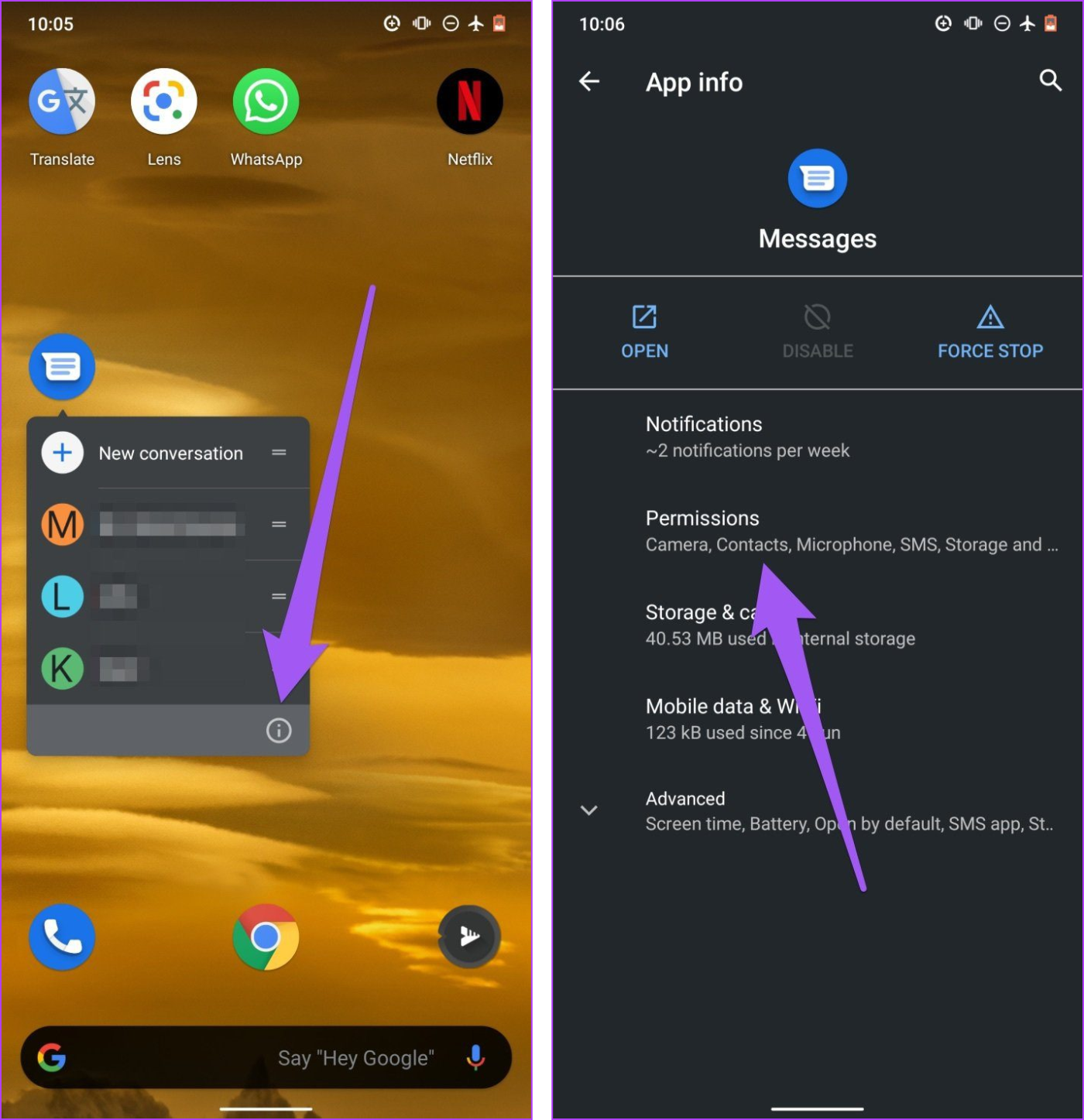
Schritt 3: Wählen Sie SMS.
Schritt 4: Stellen Sie sicher, dass der SMS-Zugriff für die App auf „Zulassen“ eingestellt ist.
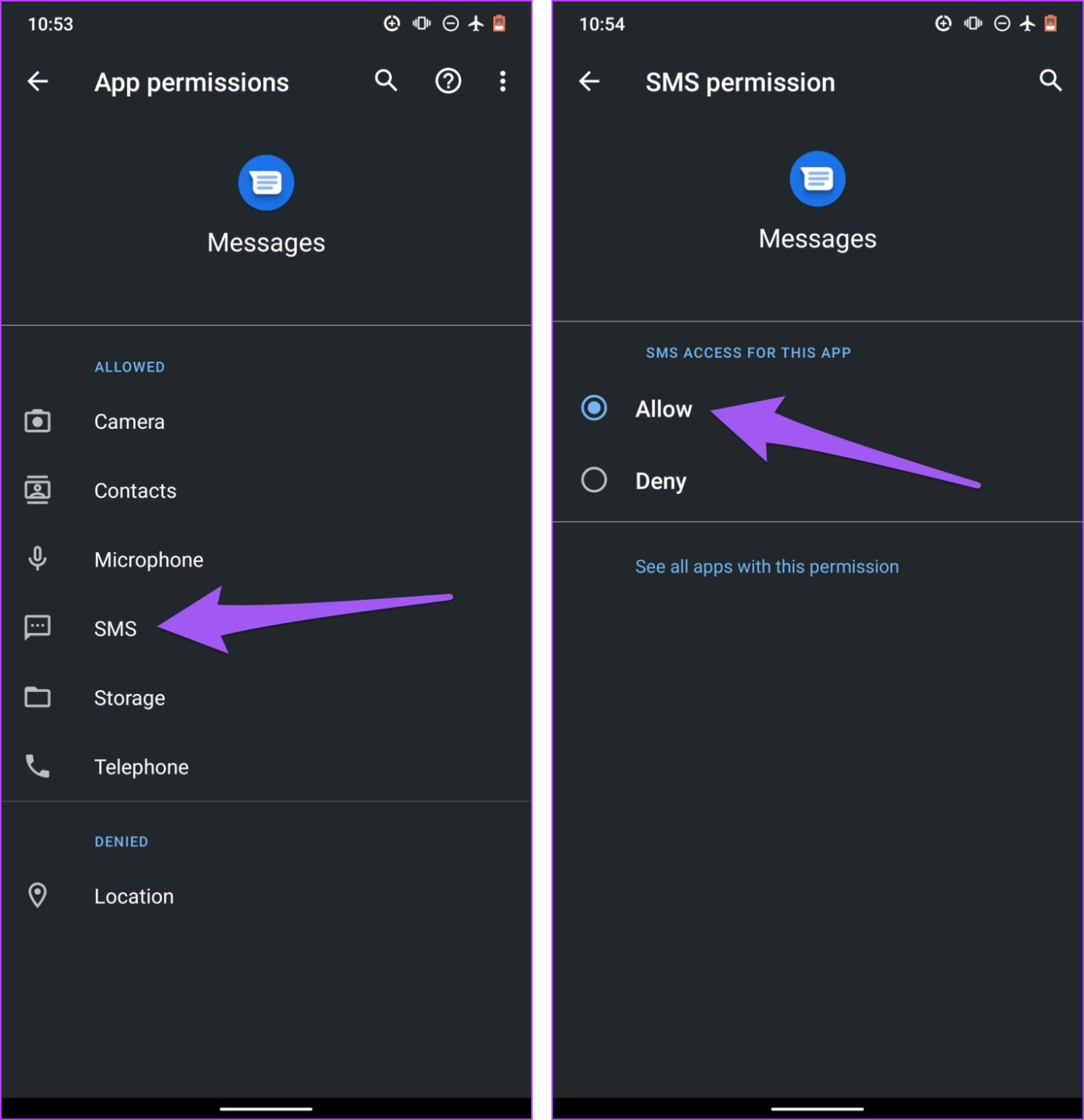
Wenn Sie versuchen, eine Nachricht über die Internetverbindung an ein anderes Android-Gerät zu senden, stellen Sie sicher, dass Sie die RCS-Funktionalität aktiviert haben .
Schritt 1: Öffnen Sie die Nachrichten-App auf Ihrem Android-Telefon.
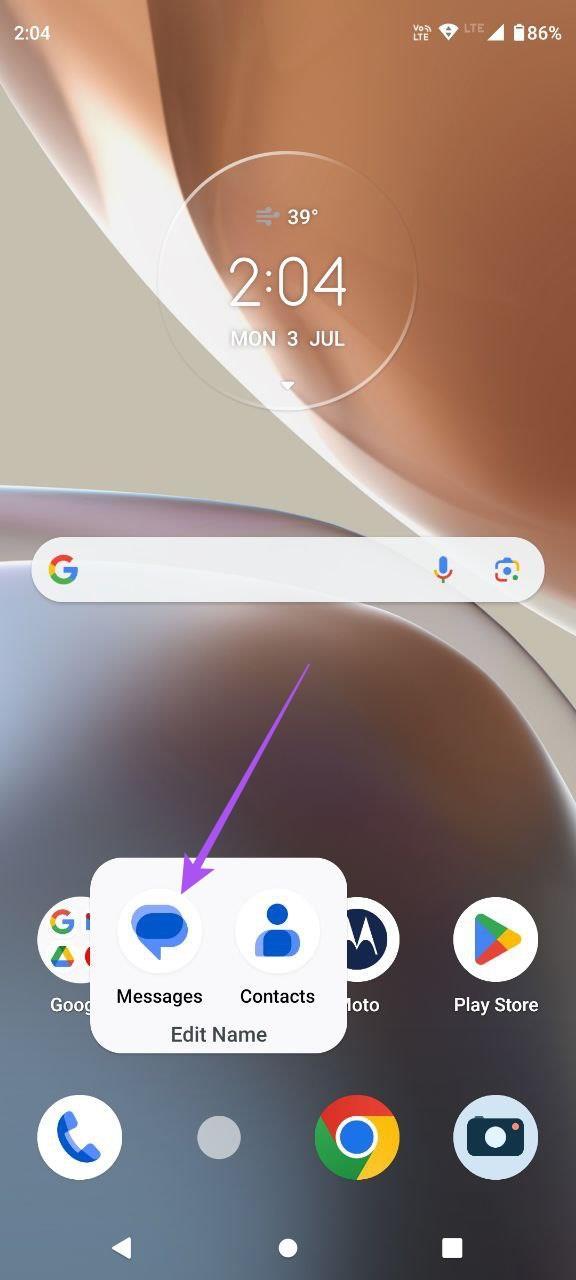
Schritt 2: Tippen Sie oben rechts auf Ihr Profilsymbol.
Schritt 3: Wählen Sie Nachrichteneinstellungen.

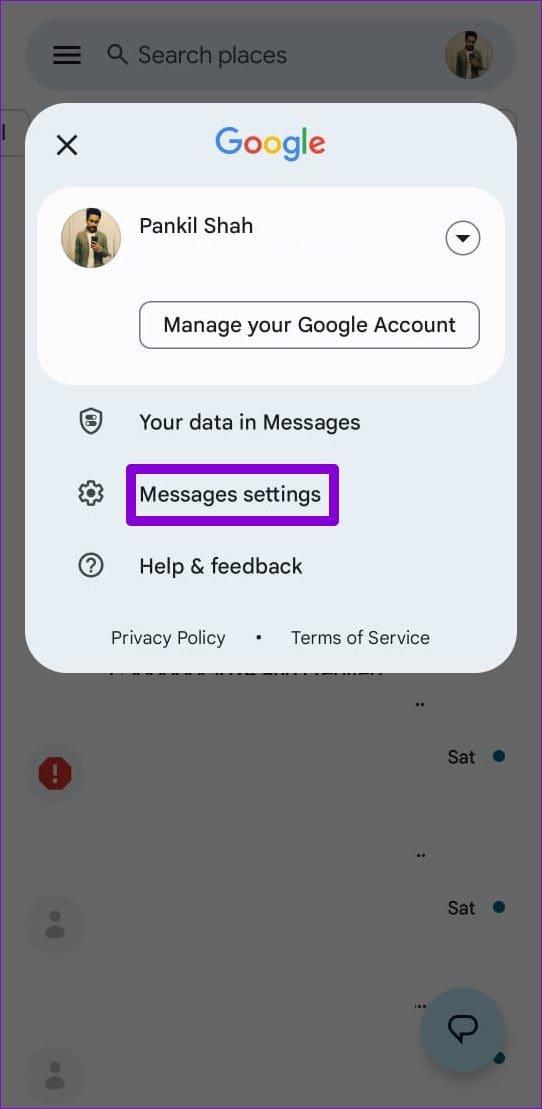
Schritt 4: Tippen Sie auf RCS Chats.
Schritt 5: Aktivieren Sie den Schalter neben „RCS-Chats aktivieren“, falls deaktiviert.
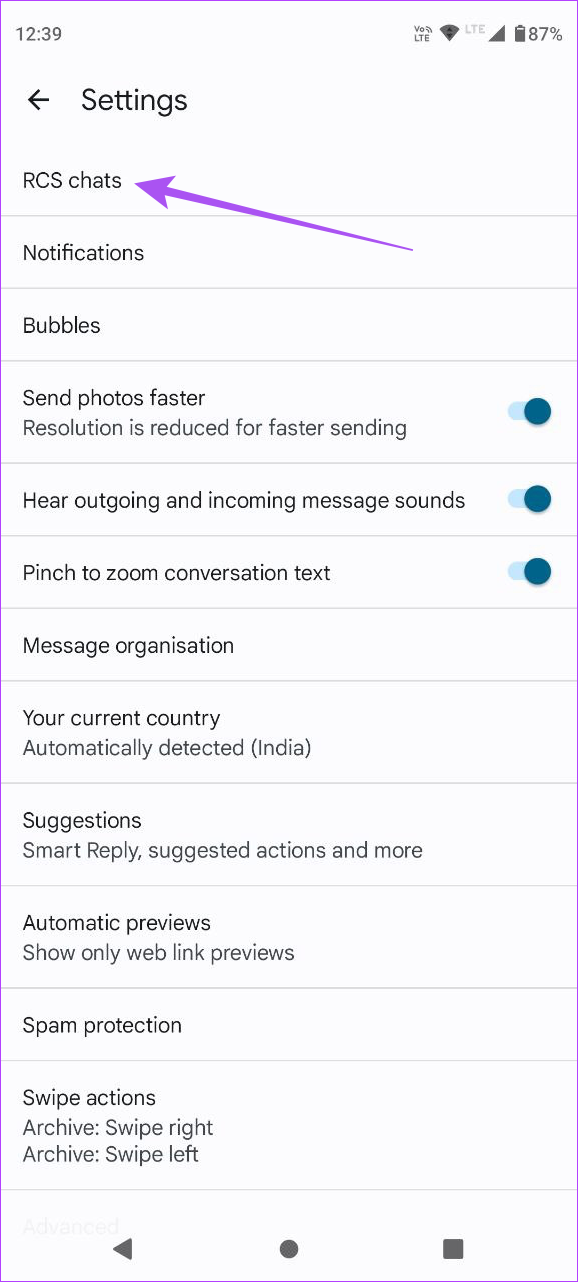

Lesen Sie auch : Behebung, dass Android RCS nicht funktioniert.
Ein Fehler in der Mobilfunkverbindung Ihres Android-Geräts kann dazu führen, dass Nachrichten nicht an den/die Empfänger weitergeleitet werden. Wenn Sie den Flugmodus aktivieren und nach einigen Sekunden ausschalten, werden Ihre Mobilfunknetze aktualisiert und Verbindungsprobleme behoben, die den Fehler „Nachrichten nicht gesendet“ verursachen.

Wie bei jeder anderen Android-Anwendung ist es normal, dass Nachrichten gelegentlich fehlerhaft funktionieren oder nicht mehr auf bestimmte Befehle reagieren . In diesem Fall ist ein erzwungenes Stoppen der App eine schnelle und einfache Lösung, um die normale Funktionalität wiederherzustellen.
Führen Sie die folgenden Schritte aus, um das Stoppen von Nachrichten auf Ihrem Android-Gerät zu erzwingen.
Schritt 1: Starten Sie das Menü „Einstellungen“ und wählen Sie „Apps und Benachrichtigungen“.
Schritt 2: Wählen Sie „App-Info“ oder „Alle Apps“ – diese Option hängt von der Marke Ihres Telefons und Ihrem Betriebssystem ab.

Schritt 3: Scrollen Sie durch die Liste der Anwendungen und wählen Sie Nachrichten aus.
Schritt 4: Tippen Sie anschließend auf das Symbol „Stopp erzwingen“ und wählen Sie in der Bestätigungsaufforderung „OK“ aus.

Es kann auch zu Fehlfunktionen der Nachrichten-App kommen, wenn sich in ihrem Cache-Verzeichnis beschädigte Dateien befinden. Leeren Sie den App-Cache, senden Sie die Nachricht erneut und prüfen Sie, ob sie durchkommt. Schließen Sie die Nachrichten-App und führen Sie die folgenden Schritte aus.
Schritt 1: Drücken Sie lange auf das Nachrichtensymbol auf dem Startbildschirm oder in der App-Leiste und tippen Sie auf das beigefügte Symbol (i) im Kontextmenü, um das Infomenü der Nachrichten-App anzuzeigen.
Schritt 2: Wählen Sie „Speicher & Cache“.

Schritt 3: Tippen Sie abschließend auf das Symbol „Cache löschen“, um den Cache der Nachrichten-App zu löschen.
9. Starten Sie das Telefon neu
Wenn der SMS-Dienst von einem Fehler betroffen ist, kann ein Neustart Ihres Android-Geräts Abhilfe schaffen. Durch das Herunterfahren Ihres Telefons werden alle laufenden Elemente geschlossen – einschließlich des Fehlers. Sobald es wieder aktiviert ist, ist es unwahrscheinlich, dass der Fehler bei einer neuen Sitzung auftritt.
Fast alle Android-Geräte zeigen das Ein-/Aus-Menü an, wenn Sie den Ein-/Ausschalter lange drücken. Mit der Option „Neustart“ können Sie Ihr Gerät neu starten.

10. Android-Version aktualisieren
Sollten mehrere Nutzer feststellen, dass die Nachrichtenübermittlung auf ihrem Gerät nicht funktioniert, nimmt der Gerätehersteller alle Beschwerden zur Kenntnis. Ein Software-Update zur Behebung des Problems wird in Kürze veröffentlicht. Stellen Sie daher sicher, dass Sie auf Ihrem Gerät nach verfügbaren Updates suchen.
Schritt 1: Öffnen Sie die Einstellungen-App.
Schritt 2: Tippen Sie auf Über das Gerät.
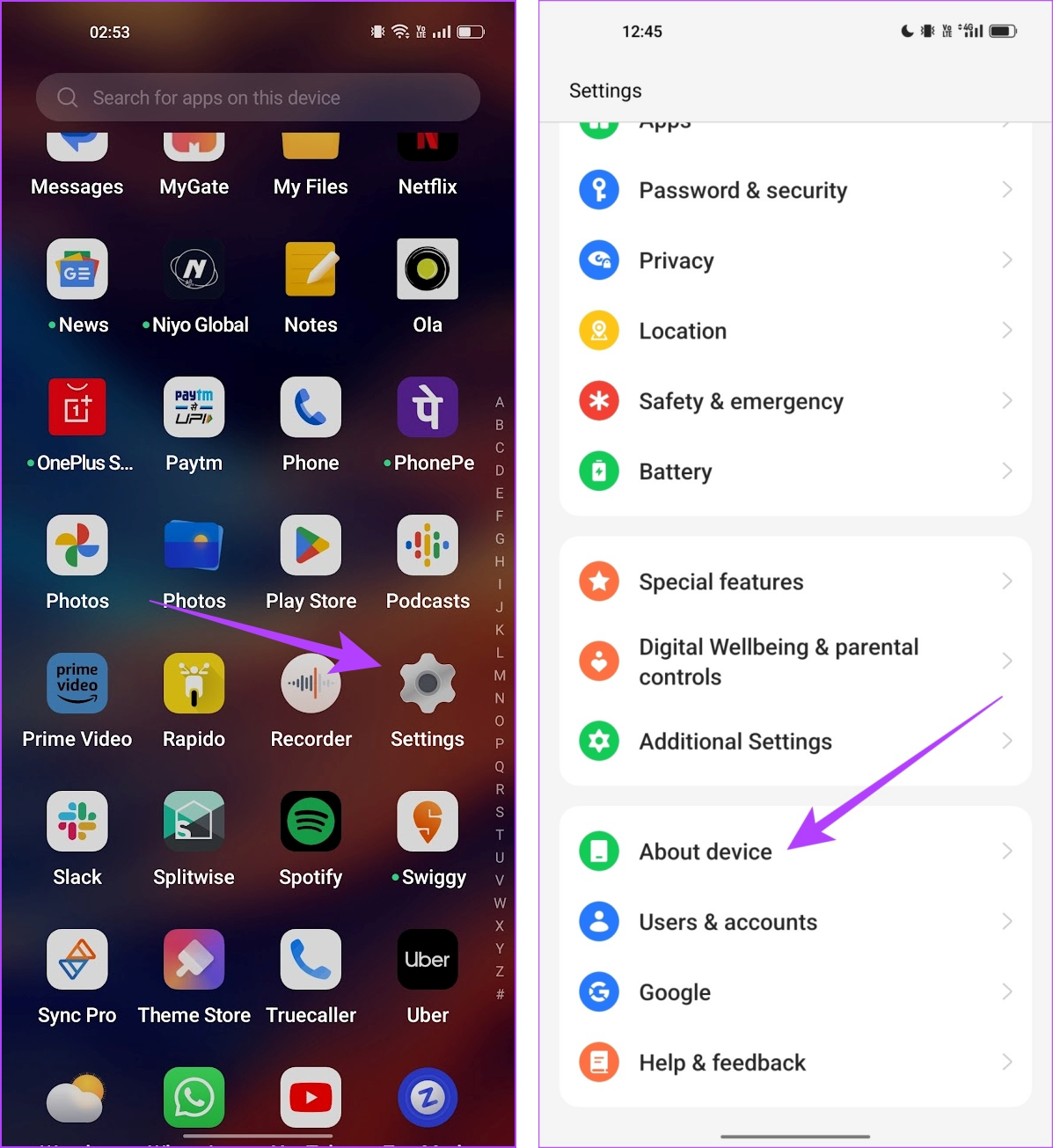
Schritt 3: Tippen Sie auf Softwareversion.
Schritt 4: Stellen Sie sicher, dass die Softwareversion aktuell ist. Wenn nicht, erhalten Sie die Möglichkeit, die Software zu aktualisieren.
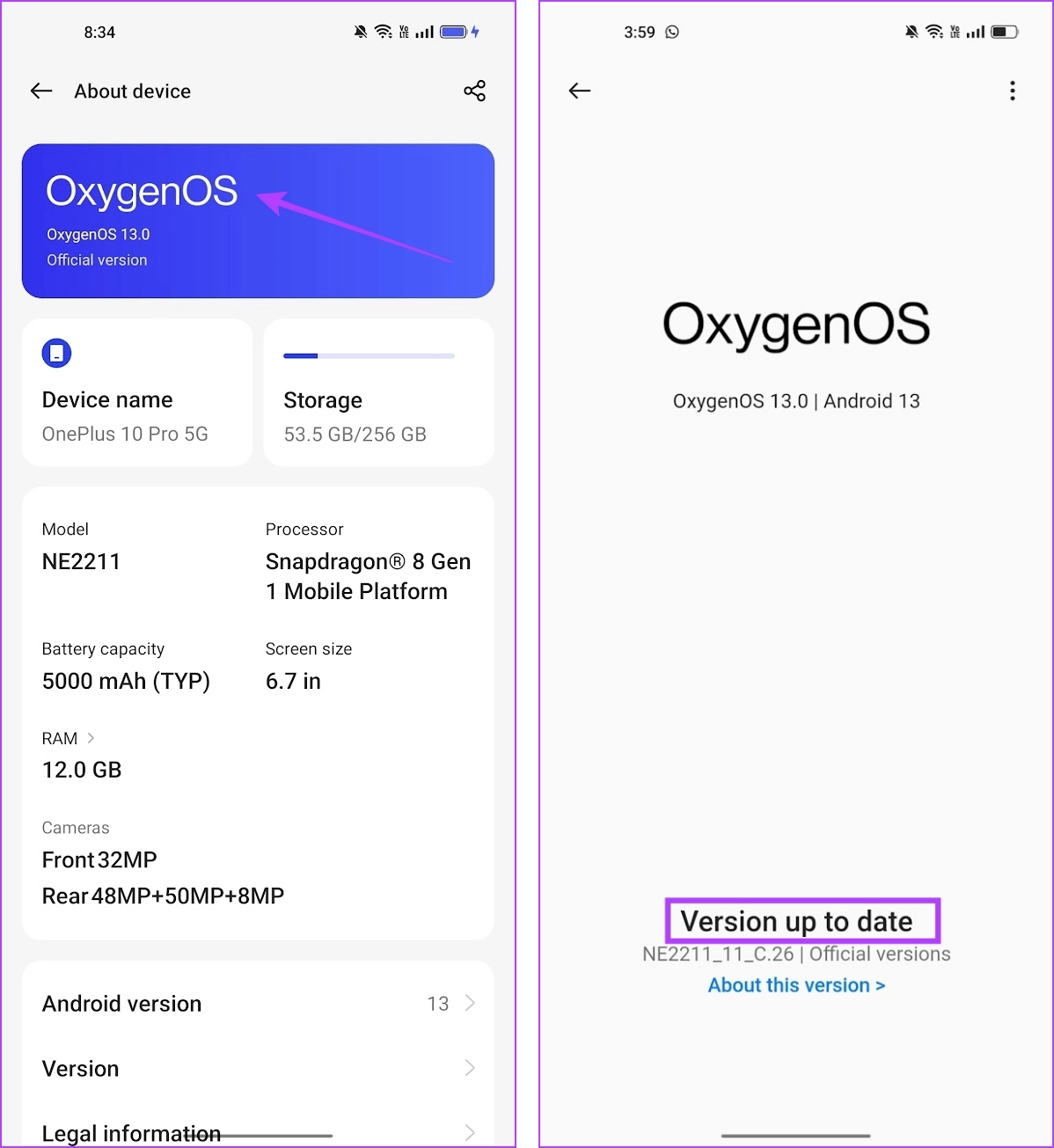
11. Setzen Sie das Android-Telefon zurück
Versuchen Sie als letzten Ausweg, Ihr Android-Gerät zurückzusetzen. Dadurch werden alle Konfigurationen auf ihren Standardstatus zurückgesetzt. Dadurch können etwaige Fehlkonfigurationen korrigiert werden, die Sie daran hindern, Textnachrichten auf Android zu senden.
Schritt 1: Öffnen Sie die Einstellungen-App.
Schritt 2: Tippen Sie auf Zusätzliche Einstellungen.
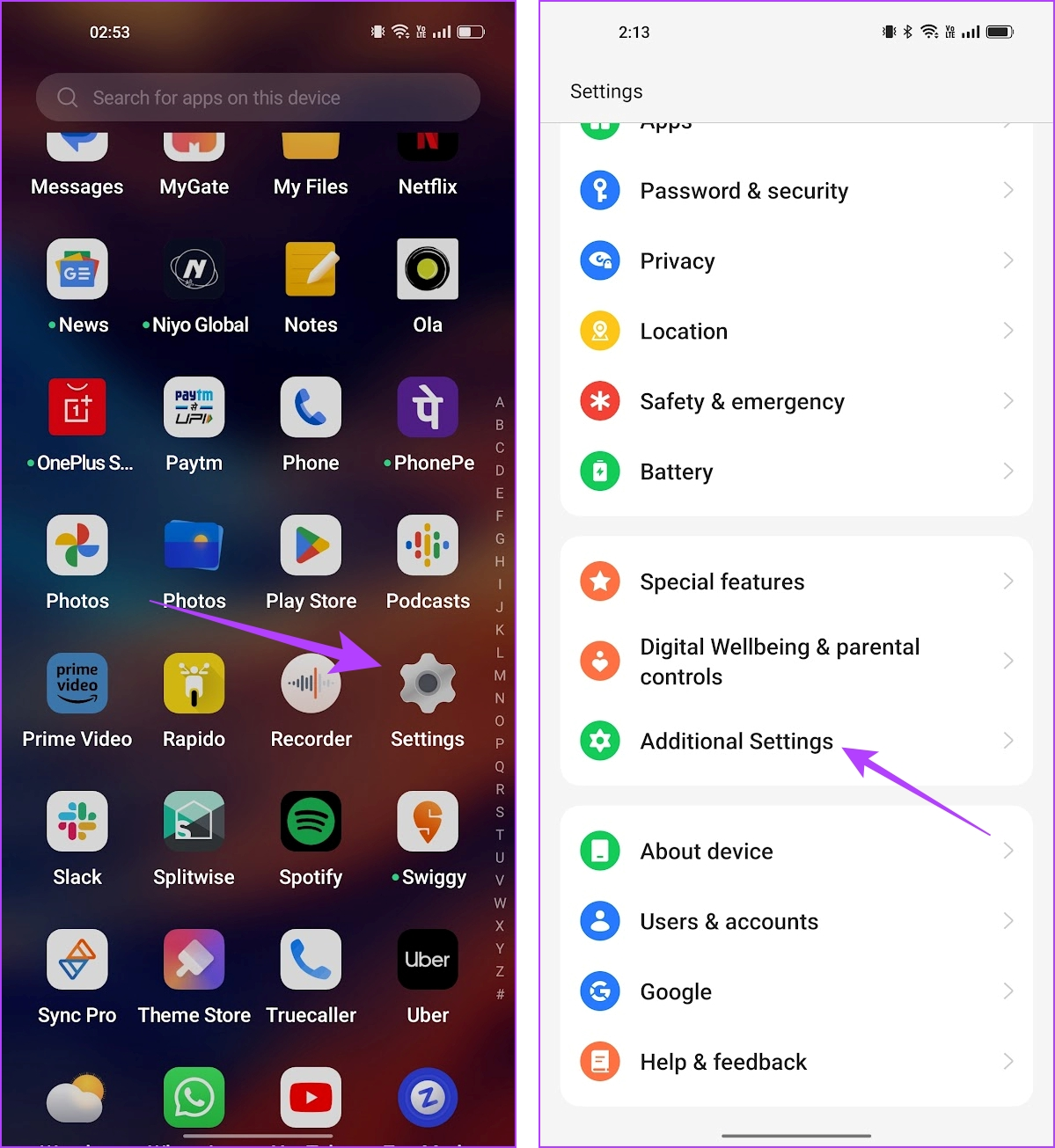
Schritt 3: Tippen Sie auf „Sichern und zurücksetzen“.
Schritt 4: Tippen Sie auf Telefon zurücksetzen.
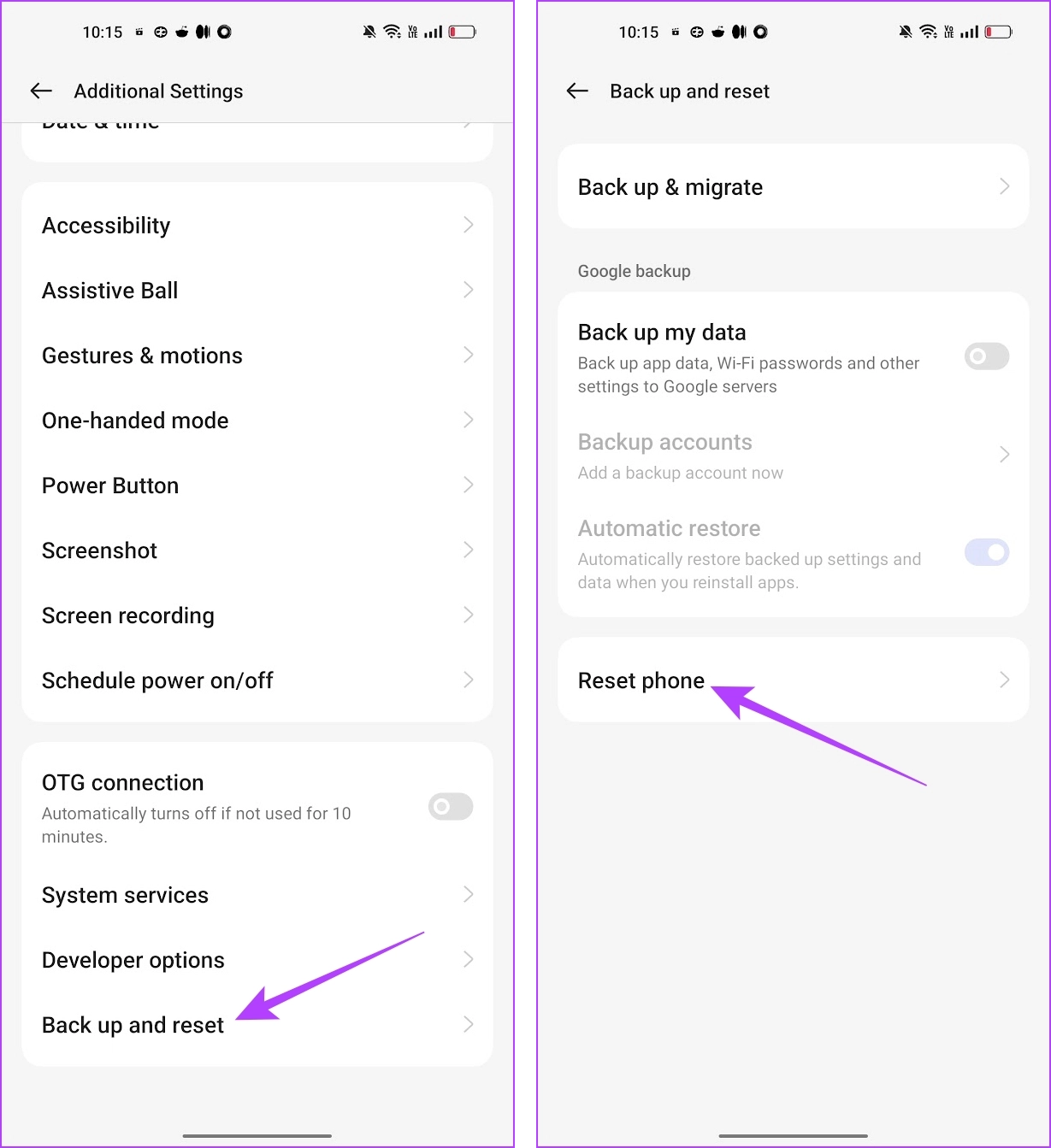
Schritt 4: Wählen Sie „Alle Einstellungen zurücksetzen“.

Los geht's – das sind alle Möglichkeiten, wie Sie beheben können, dass Ihr Android-Gerät keine Textnachrichten sendet. Wenn Sie weitere Fragen haben, schauen Sie sich den FAQ-Bereich unten an.
FAQs zu Android, das keine SMS sendet
1. Wie hoch ist die Zeichenbeschränkung für Textnachrichten auf Android?
Sie können bis zu 160 Zeichen in einer Textnachricht verwenden.
2. Kann ich auf Android Bilder in einer SMS-Nachricht senden?
Sie können RCS verwenden, um Bilder über die Messaging-App zu senden. Wenn nicht, müssen Sie bestätigen, ob Ihr Plan das Senden von Medien per SMS unterstützt. Darüber hinaus sollte der Empfänger in der Lage sein, Multimedia-SMS zu empfangen.
Wir hoffen, dass dieser Artikel Ihnen hilft, das Problem beim Senden von Nachrichten auf Ihrem Android-Gerät zu beheben. Sie können jedoch jederzeit Online-Messaging nutzen – wie WhatsApp oder Telegram. Wenn das Problem jedoch häufig auftritt oder weiterhin besteht, wenden Sie sich, wie bereits erwähnt, an Ihren Netzwerkdienstanbieter, um das Problem zu beheben.
Facebook-Geschichten machen viel Spaß. Hier erfahren Sie, wie Sie eine Story auf Ihrem Android-Gerät und Computer erstellen können.
Erfahren Sie, wie Sie nervige automatisch abspielende Videos in Google Chrome und Mozilla Firefox mit diesem Tutorial deaktivieren.
Lösen Sie ein Problem, bei dem das Samsung Galaxy Tab S8 auf einem schwarzen Bildschirm feststeckt und sich nicht einschalten lässt.
Möchten Sie E-Mail-Konten auf Ihrem Fire-Tablet hinzufügen oder entfernen? Unser umfassender Leitfaden führt Sie Schritt für Schritt durch den Prozess und macht es schnell und einfach, Ihre E-Mail-Konten auf Ihrem Lieblingsgerät zu verwalten. Verpassen Sie nicht dieses unverzichtbare Tutorial!
Ein Tutorial, das zwei Lösungen zeigt, wie Sie dauerhaft verhindern können, dass Apps beim Start auf Ihrem Android-Gerät gestartet werden.
Dieses Tutorial zeigt Ihnen, wie Sie eine SMS von einem Android-Gerät mit der Google Nachrichten-App weiterleiten.
Haben Sie ein Amazon Fire und möchten Google Chrome darauf installieren? Erfahren Sie, wie Sie Google Chrome über eine APK-Datei auf Kindle-Geräten installieren können.
So aktivieren oder deaktivieren Sie die Rechtschreibprüfung in Android OS.
Erfahren Sie verschiedene Methoden, um Apps auf dem Amazon Fire Tablet herunterzuladen und zu installieren, indem Sie diesem mühelosen und schrittweisen Leitfaden folgen!
Als Samsung seine neue Reihe von Flaggschiff-Tablets vorstellte, gab es viel Aufregung. Das Galaxy Tab S9 und S9+ bieten nicht nur die erwarteten Upgrade







